Sülekande või arvuti ühendamisel teleriga pole HDMI heli
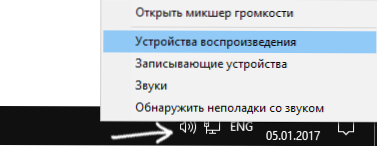
- 1433
- 58
- Dr. Aubrey Bogisich
Üks probleeme, millega saab sülearvuti HDMI kaabli ühendada, on heli puudumine teleris (T.e. Seda mängitakse sülearvuti või arvutiveerudes, kuid mitte teleris). Tavaliselt on selline probleem juhistes hõlpsasti lahendatav - võimalikud põhjused, miks need ei ole heli ja viise nende kõrvaldamiseks Windows 10, 8 (8).1) ja Windows 7. Cm. Samuti: kuidas ühendada sülearvuti teleriga, HDMI kehv pildikvaliteet.
Märkus. Mõnel juhul (ja mitte väga harva), pole probleemi lahendamisel kõiki järgmisi kirjeldatud etappe vaja, kuid kogu asi on heli vähendatud nullini (mängija puhul OS -is või teleris endas) või kogemata vajutatud (võib -olla lapse poolt) koonuse kaugjuhtimispuldi või vastuvõtja vaigistamisnupp, kui seda kasutatakse. Kontrollige neid punkte, eriti kui eile töötas kõik korralikult. Kui HDMI heliseadme diagnoosimisel näete teadet, et seda seadet kasutab juba mõni teine rakendus, on siin selle probleemi kohta eraldi juhised: seda seadet kasutab juba mõni teine rakendus HDMI heli kuvamisel.
Windowsi saateseadmete seadistamine
Tavaliselt ühendate Windows 10, 8 või Windows 7 HDMI -ga teleri või eraldi monitori, sülearvutiga hakkab heli sellel automaatselt mängima. Siiski on erandeid, kui taasesitusseade ei muutu automaatselt ja jääb samaks. Siin tasub proovida kontrollida, kas on võimalik käsitsi valida, milline heli kaob.
- Klõpsake hiire parema nupuga vastavalt dünaamika ikoonile Windowsi teatistes (paremal paremal) ja valige üksus "taasesituse seade". Windows 10 1903, 1809 ja 1803, et saada menüüs taasesitusseadmeid, valige üksus "Avage heliparameetrid" ja järgmises aknas - "Heli juhtpaneel" või juhtpaneeli kaudu - heli - heli.
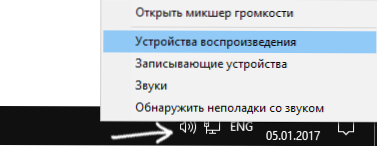
- Pöörake tähelepanu sellele, milline seade valitakse vaikevahendina. Kui tegemist on kõlarite või kõrvaklappidega, kuid loend sisaldab ka NVIDIA kõrglahutusega heli, AMD (ATI) kõrglahutusega heli või mõnda HDMI -tekstiga seade Tehke seda, kui teler on juba HDMI kaudu ühendatud).
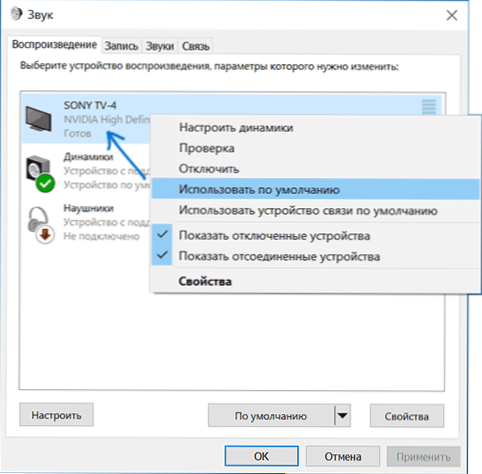
- Rakendage tehtud sätteid.
Tõenäoliselt piisab neist kolmest sammust probleemi lahendamiseks. Siiski võib selguda, et taasesitusseadmete loendis pole midagi sellist nagu HDMI heli (isegi kui vajutate loendi tühjale kohale paremale nuppu ja lubate varjatud ja lahti ühendatud seadmete kuvada), siis järgmised valikud on järgmised Aidatakse probleemi lahendamisel.
HDMI Audio draiverite paigaldamine
Võimalik, et teil pole draivereid HDMI heli väljavõtmiseks, ehkki videokaardi draiverid on installitud (see võib olla siis, kui olete käsitsi seatud, millised komponendid peate draiverite installimisel installima).
Kontrollimiseks, kas see on teie juhtum, minge Windowsi haldurisse (selle jaoks kõigi OS -i versioonides võite vajutada klaviatuuril Win+R klahve ja sisestada DevMGMT.MSC ja Windows 10 -s ka parempoolsest -klõpsake menüüst nupuga "Start") ja avage jaotis "Heli, mängu- ja videoinstitutsioon". Edasised sammud:
- Igaks juhuks lülitage seadmehalduris sisse peidetud seadmete näitus (menüü "Vaata").
- Pöörake tähelepanu peamiselt heliseadmete arvule: kui see on ainus helikaart, siis ilmselt ei ole HDMI heli draiverid tegelikult installitud (sellest rohkem). Samuti on võimalik, et HDMI -seadmel (tavaliselt on need tähed nimes või videokaardi kiibi tootja), kuid puudega. Sel juhul klõpsake sellel hiire parema nupuga ja valige üksus "Encabe".
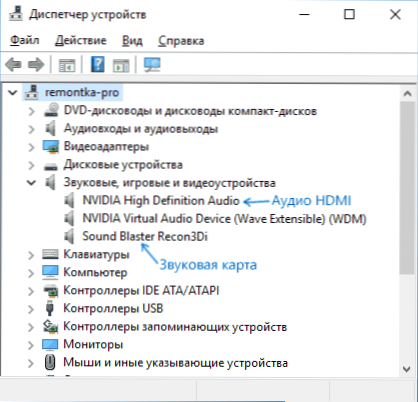
Juhul, kui loendis on ainult teie helikaart, on probleemi lahendamise tee järgmine:
- Laadige alla oma videokaardi draiverid AMD, NVIDIA või INTELi ametliku veebisaidilt, sõltuvalt videokaardist endast.
- Paigaldage need, kui kasutate installiparameetrite käsitsi seadistamist, pöörake tähelepanelikult tõsiasja, et HDMI heli draiver on märgitud ja installitud. Näiteks Nvidia videokaartide jaoks nimetatakse seda "HD Audio -Rodister".
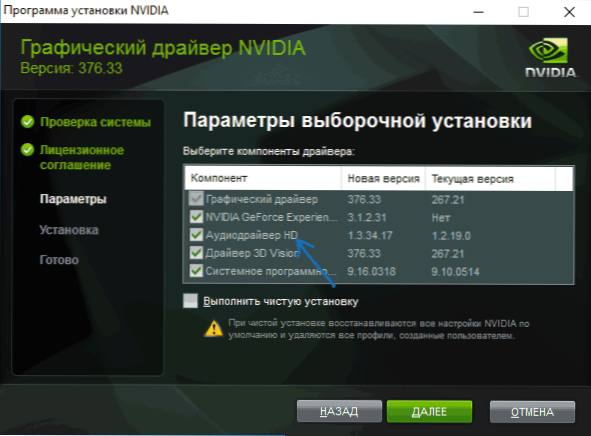
- Installi lõpus taaskäivitage arvuti.
Märkus. Kui ühel või teisel põhjusel draiveri ei paigaldata, on võib -olla juhtum praeguste draiverite mingisuguses ebaõnnestumises (ja heliprobleemi selgitatakse samaga). Selles olukorras võite proovida videokaardi draiverid täielikult eemaldada ja seejärel need uuesti installida.
Kui HDMI sülearvuti heli ei mängita endiselt teleris
Kui mõlemad meetodid pole aidanud, on reprodutseerimisseadmetes soovitud punkt täpselt seatud, soovitan pöörata tähelepanu:
- Veelkord - kontrollige telesaadeid.
- Kui selline võimalus on, proovige mõnda muud HDMI -kaablit või kontrollige, kas heli edastatakse samasse kaablit, kuid teisest seadmest, mitte praegusest sülearvutist või arvutist.
- Juhul, kui HDMI kaudu ühendamiseks kasutatakse HDMI adapterit või adapterit, ei pruugi heli olla võimalik tööle asuda. Kui HDMI -s kasutatakse VGA või DVI -d, siis kindlasti mitte. Kui DisplayPort on HDMI, siis see peaks toimima, kuid mõnel adaptoril pole tegelikult helisid.
Loodan, et teil õnnestus probleem lahendada, kui mitte - kirjeldage üksikasjalikult, mis ja kuidas toimub sülearvutis või arvutis, kui proovite juhtkonnast samme astuda. Võib -olla saan teid aidata.
Lisainformatsioon
Videokaartidega tarnitud tarkvara, draiverid võivad olla ka HDMI jaoks oma heli sätted toetatud kuvade jaoks.
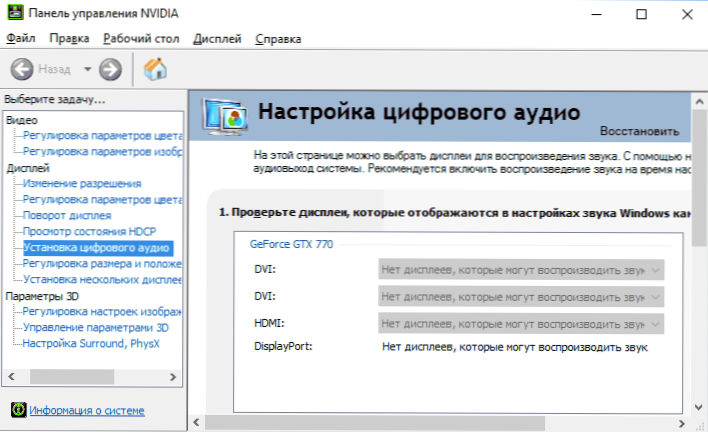
Ja kuigi see aitab harva, vaadake NVIDIA juhtpaneeli sätteid (punkt on Windowsi juhtpaneelil), AMD katalüsaatori või Inteli HD -graafikaga.
- « Rakendust ei olnud võimalik käivitada, kuna selle paralleelne konfiguratsioon on vale - kuidas seda parandada
- Saed ja vilistavad heli Windows 10 -s - kuidas seda parandada »

